在数字化时代,录屏取证已成为维护权益的重要手段。为确保取证过程的权威性与无可争议性,联合信任可信时间戳技术为录屏取证提供了强有力的支持。

钉钉手机录屏取证完整版本的操作步骤如下:
准备工作:
确保您的手机已安装钉钉应用,并已登录您的账号。
检查手机电量和存储空间,确保充足。
关闭可能干扰录屏的通知和弹窗。
打开钉钉应用:
解锁手机,进入应用列表,找到并打开钉钉应用。
进入需要录屏的聊天或会议:
在钉钉应用中,找到您需要进行录屏的聊天窗口或会议。
准备录屏:
根据您的手机型号和操作系统,选择以下方式之一打开录屏功能:
下拉通知栏,找到并点击“录屏”或类似的选项来启动录屏功能。
如果找不到录屏选项,可以在手机的“设置”中搜索“录屏”或查看相关的快捷设置。
对于苹果手机,需要打开“控制中心”,然后添加“屏幕录制”功能。之后,通过下拉控制中心并点击“屏幕录制”按钮来开始录屏。
开始录屏:
一旦录屏功能启动,您会看到一个录屏的倒计时或提示。
确保钉钉的聊天或会议界面在屏幕上清晰可见。
点击开始录屏的按钮或按照提示操作,开始录制屏幕内容。
进行取证操作:
在录屏过程中,展示需要取证的关键信息,如聊天记录、文件、图片等。
确保录制的内容真实、完整、清晰,并尽量保持手机稳定,避免抖动或模糊。
结束录屏:
当您完成取证所需的所有录制后,按照您手机的操作方式停止录屏功能。
对于安卓手机和苹果手机,通常是通过点击录屏按钮或通知栏中的相关选项来结束录屏。
保存录屏文件:
录屏结束后,系统会自动保存录屏文件。您可以根据手机设置或录屏工具提供的选项,选择保存位置、格式等。
建议您将录屏文件保存在易于查找和管理的位置,并为其命名以便后续识别。
验证和备份:
在需要时,您可以播放录屏文件以验证其完整性和真实性。
为了防止文件丢失或损坏,建议您将录屏文件备份到云端或其他存储设备中。
请注意,以上步骤可能因手机型号、操作系统版本和钉钉应用版本的不同而有所差异。如果您在操作过程中遇到问题,建议查阅相关手机或钉钉应用的官方教程或帮助文档。同时,请确保您的录屏取证行为符合相关法律法规的要求,并尊重他人的隐私和权益。
更多教程,请观看下方产品操作指引或者联系时间戳官方客服进行咨询!


















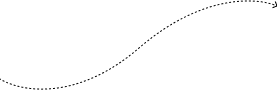









 微信公众号
微信公众号
 客服微信
客服微信
 付费课程
付费课程



